Sous Windows 11, c'est Internet Explorer supprimé. Il n'est plus possible de démarrer Internet Explorer sous Windows 11.
Par conséquent, Microsoft a introduit le mode de compatibilité ou le mode Internet Explorer dans son dernier navigateur, Edge, pour rendre les sites Web rétrocompatibles.
Mise à jour : cet article concerne IE dans Microsoft Edge. C'est généralement plus sécurisé qu'Internet Explorer lui-même. Il est toujours possible d’utiliser Internet Explorer sous Windows 11. Découvrez tout cela dans l’article «Comment utiliser Internet Explorer sous Windows 11" .
En utilisant ce mode de compatibilité, on peut continuer à utiliser les anciens sites Web dans le navigateur Microsoft Edge. Cela signifie qu'il n'est pas nécessaire de télécharger un navigateur tiers pour résoudre les problèmes de compatibilité. Cela aidera énormément les organisations car elles n'auront pas à repenser leur page Web pour la rendre compatible avec le navigateur Edge.
Activer le mode Internet Explorer dans Microsoft Edge
Ouvrez le navigateur Microsoft Edge. Cliquez sur les trois points dans le coin supérieur droit pour ouvrir le menu Microsoft Edge. Cliquez sur Paramètres dans le menu.
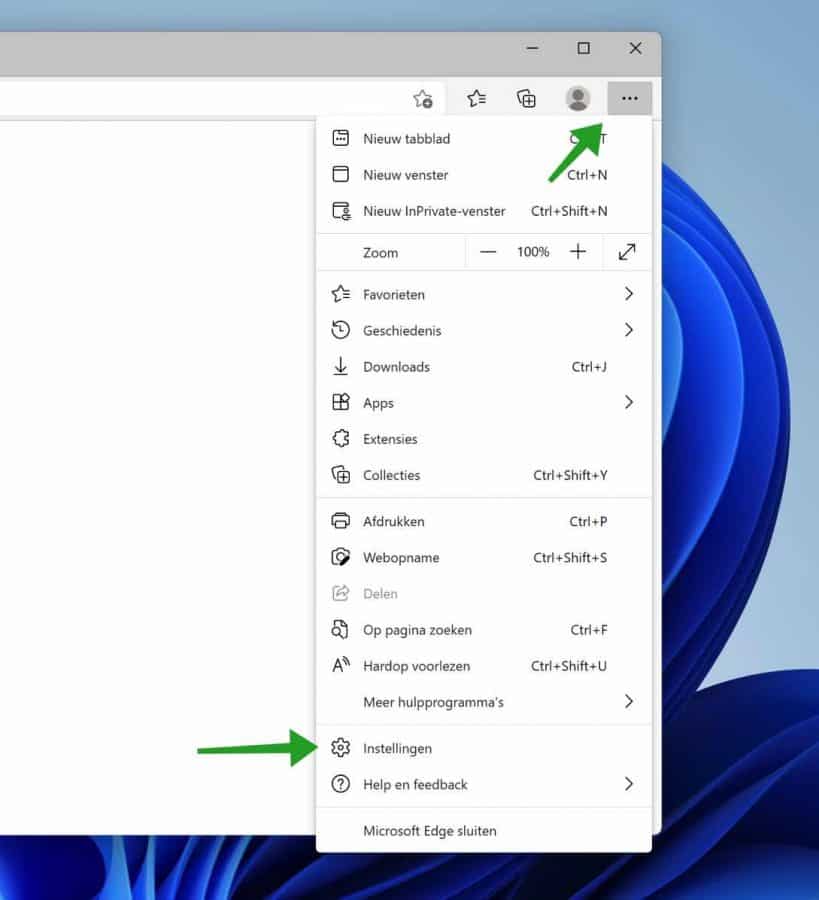
Cliquez sur dans le menu de gauche Navigateur par défaut. Dans le menu : Compatibilité Internet Explorer, modifiez le paramètre : Autoriser le rechargement des sites en mode Internet Explorer sur Autoriser. Cliquez ensuite sur Redémarrer.
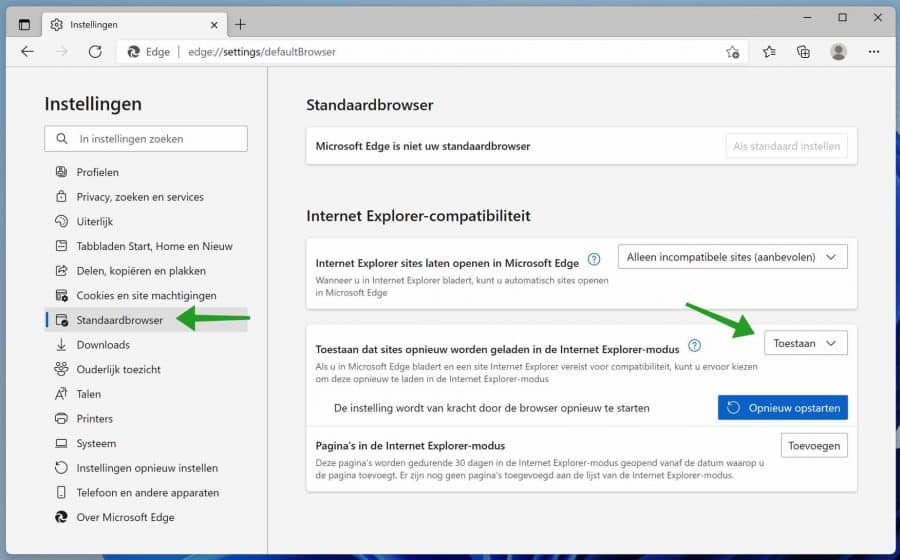
Le mode Internet Explorer dans Microsoft Edge est désormais activé.
Ouvrir un site Web en mode Internet Explorer via Microsoft Edge
Pour ouvrir un site Web en mode Internet Explorer dans Microsoft Edge, vous devez vous rendre sur le site Web. Faites ensuite un clic droit sur l'onglet actif du site Web. Cliquez : Onglet Recharger en mode Internet Explorer.
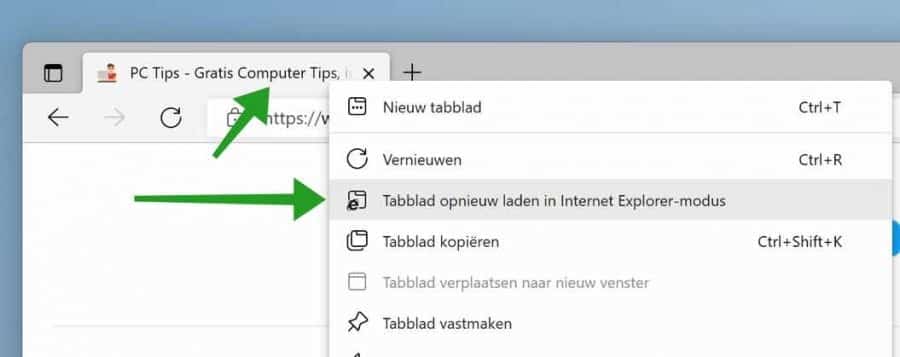
Le site Web actuel sera immédiatement rechargé et est désormais actif en tant que Internet Explorer mode.
Si vous souhaitez désormais ouvrir ce site Web à chaque fois en mode Internet Explorer, activez l'option suivante : Ouvrir ce site Web la prochaine fois en mode Internet Explorer. Cliquez ensuite sur Terminé.
Le site Web ajouté sera alors ouvert en mode Internet Explorer pendant 30 jours. Cliquez sur Gérer pour gérer les sites Web.
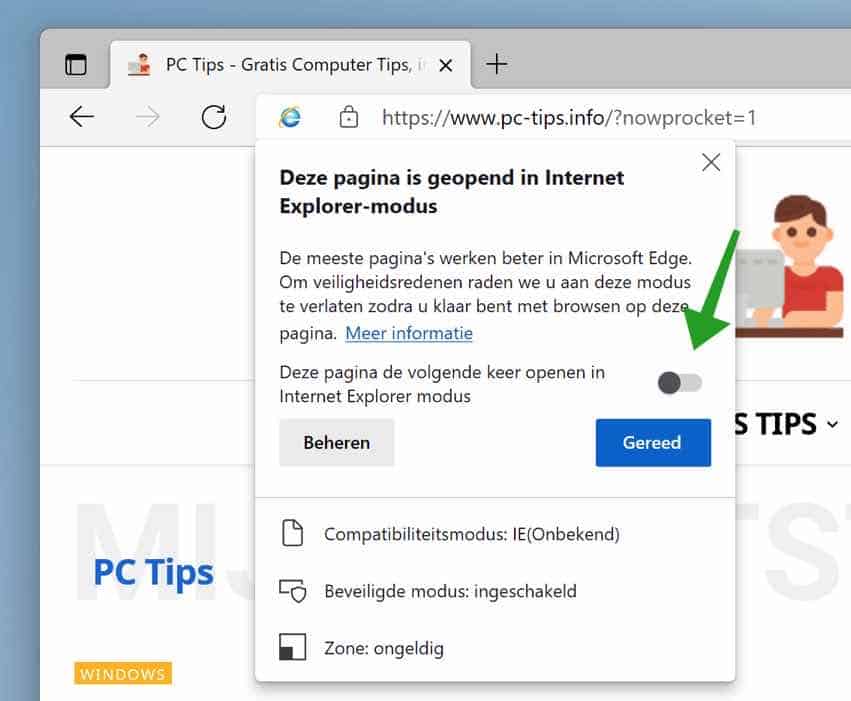
Vous pouvez reconnaître un onglet ouvert en mode Internet Explorer grâce à l'icône Internet Explorer dans la barre d'adresse.
Pour fermer un onglet en mode Internet Explorer, cliquez à nouveau avec le bouton droit sur l'onglet actif. Cliquez ensuite sur : Laissez l'onglet en mode Internet Explorer.
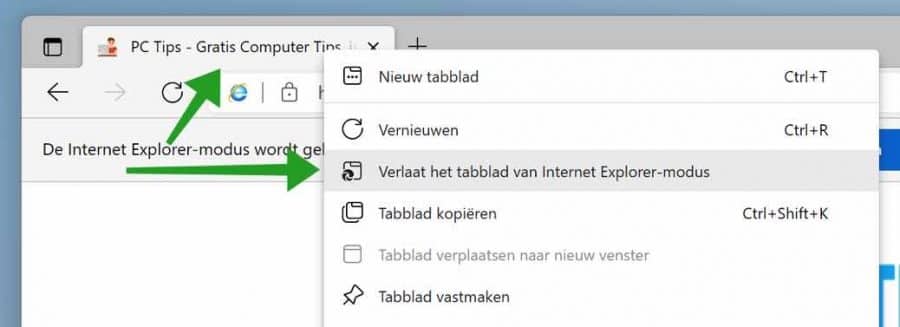
J'espère que cela vous a aidé. Merci pour la lecture!

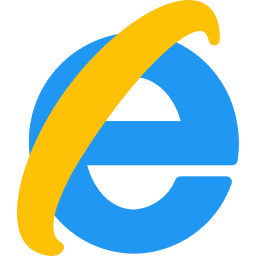
J'ai utilisé « Edge avec le mode IE » pendant environ 2 semaines, avec de bons résultats.
Cependant . . Hier après-midi, cela a soudainement cessé de fonctionner. . et des conseils ont été donnés. . .
« Réinstallez Microsoft Edge avec les privilèges d'administrateur pour ouvrir cette page en « mode Internet Explorer ».
Malheureusement, je n’ai pas pu le faire jusqu’à présent et je n’ai pas les connaissances nécessaires pour résoudre ce problème.
Quel est votre conseil dans cette situation ?
Merci d'avance,
Rutger van Ark (78 ans)
Apeldoorn
Bonjour, je ne peux pas vous aider directement car je n'arrive pas à reproduire le problème. Un certain nombre de personnes signalent le même problème sur les forums Microsoft en anglais. Voici également quelques solutions possibles, j'espère que cela fonctionnera.
https://techcommunity.microsoft.com/t5/enterprise/can-t-open-this-page-in-internet-explorer-mode-try-reinstalling/m-p/759516
https://docs.microsoft.com/nl-nl/deployedge/edge-ie-mode-faq
Bonne chance! Salutations, Stéphane.